Introduction
En naviguant dans le paysage numérique, les écrans tactiles sont devenus une caractéristique incontournable de nombreux ordinateurs portables. Bien qu’ils offrent commodité et facilité interactive, il y a des moments où désactiver l’écran tactile améliore la durée de vie de la batterie, réduit les entrées accidentelles et s’aligne mieux avec les préférences de l’utilisateur. Ce guide vous guidera à travers les étapes nécessaires pour désactiver l’écran tactile de votre ordinateur portable, en vous offrant des informations sur les avantages et les inconvénients potentiels.
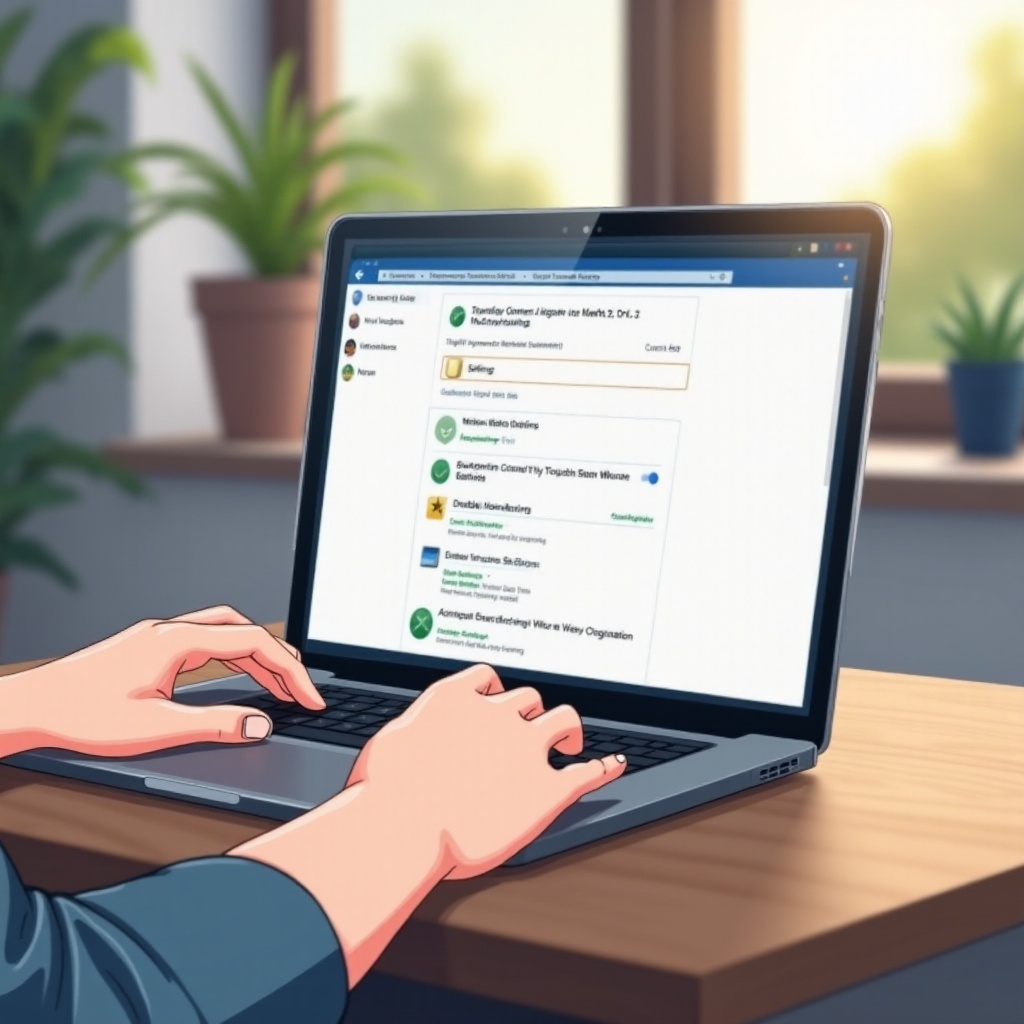
Comprendre les écrans tactiles sur les ordinateurs portables
Les écrans tactiles facilitent l’interaction directe avec l’interface de votre ordinateur portable en utilisant les doigts ou un stylet, remplaçant efficacement le besoin d’appareils d’entrée traditionnels. Ils sont désormais intégrés dans de nombreux modèles, créant une expérience riche et conviviale pour les utilisateurs.
Qu’est-ce qu’un écran tactile et quelles sont ses fonctions ?
Les écrans tactiles permettent une interaction directe avec l’écran, idéale pour les tâches nécessitant précision et rapidité. Leur fonction principale est de simplifier le processus de navigation, améliorant l’efficacité dans une variété d’applications, de la conception graphique à la navigation.
Avantages de l’utilisation d’un écran tactile
- Gestes intuitifs pour une navigation facile
- Exécution efficace des tâches avec des tapotements et des balayages rapides
- Polyvalence dans de multiples cas d’utilisation, y compris le jeu et la conception
Scénarios où la désactivation est préférable
Malgré leurs avantages, il existe plusieurs situations où la désactivation des écrans tactiles est préférable. Celles-ci incluent l’allongement de la durée de vie de la batterie en réduisant la consommation électrique, la diminution des touches accidentelles dues à des facteurs environnementaux et l’amélioration des performances globales du système en désactivant le matériel inutile.
Comprendre quand les écrans tactiles sont avantageux et quand ils peuvent être perturbateurs est vital pour les utilisateurs envisageant de modifier la fonctionnalité de leur appareil.

Guide étape par étape pour désactiver l’écran tactile sur les ordinateurs portables Windows
Pour les utilisateurs prêts à procéder, désactiver l’écran tactile sur les ordinateurs portables Windows est un processus simple.
Utiliser le Gestionnaire de périphériques : un guide détaillé
- Rechercher ‘Gestionnaire de périphériques’ via la barre de recherche.
- Développer la section ‘Périphériques d’interface utilisateur’.
- Localiser et cliquer avec le bouton droit sur ‘Écran tactile compatible HID’ et sélectionner ‘Désactiver le périphérique’.
Cette méthode désactive l’écran tactile et peut être inversée en suivant les mêmes étapes.
Méthodes alternatives via les paramètres Windows
Une autre approche consiste à utiliser l’application Paramètres :
– Aller à ‘Appareils’ puis ‘Stylet & Windows Ink’.
– Ajuster les paramètres pour minimiser l’interaction avec l’écran tactile, bien que cette méthode ne le désactive pas complètement.

Considérer la fonctionnalité des écrans tactiles sur les appareils MacOS
Lors de l’exploration des produits Apple, il devient évident que les MacBooks n’offrent traditionnellement pas d’écrans tactiles. Cependant, Apple maximise l’utilisabilité grâce à des fonctionnalités étendues du trackpad et d’autres caractéristiques.
Existe-t-il des ordinateurs Mac avec écran tactile ?
Les MacBooks n’ont pas d’écrans tactiles natifs, s’appuyant plutôt sur des trackpads avancés qui offrent des efficacités gestuelles similaires.
Options d’accessibilité et gestes
Grâce à macOS, les utilisateurs peuvent améliorer l’interaction en utilisant :
– Gestes complets du trackpad conçus pour le multitâche
– Fonctions de contrôle vocal qui permettent une navigation sans les mains
Malgré l’absence d’écran tactile, les MacBooks offrent des expériences utilisateur entièrement optimisées grâce à ces fonctionnalités.
Avantages et inconvénients de la désactivation de l’écran tactile
Évaluer l’opportunité de désactiver votre écran tactile implique de peser des avantages distincts contre des limitations potentielles.
Amélioration de la durée de vie de la batterie et des performances
Désactiver l’écran tactile peut prolonger la durée de vie de la batterie en réduisant la consommation d’énergie et améliorer les performances du système en libérant des ressources.
Perte de certaines fonctionnalités
Cependant, la désactivation réduit la polyvalence de l’interface et pourrait modifier les flux de travail des utilisateurs, en particulier dans les environnements fortement dépendants des entrées tactiles.
Comprendre à la fois les avantages et les inconvénients aide à prendre une décision éclairée adaptée aux besoins individuels.
Comment résoudre les problèmes courants
Dans les scénarios où l’écran ne se désactive pas comme prévu, ou si une réactivation est nécessaire, un dépannage devient nécessaire.
Que faire si l’écran tactile ne se désactive pas ?
- Vérifiez dans le ‘Gestionnaire de périphériques’ que les paramètres restent comme prévu.
- Rechercher des mises à jour ou réinstaller les pilotes si des incohérences persistent.
Réactiver votre écran tactile : Quand et comment
Revenir sur les changements est simple :
– Retourner dans le ‘Gestionnaire de périphériques’, cliquer avec le bouton droit sur ‘Écran tactile compatible HID’, et sélectionner ‘Activer l’appareil’.
Ces étapes de dépannage garantissent un fonctionnement fluide, que vous gardiez la fonctionnalité désactivée ou que vous la restauriez.
Conclusion
Désactiver l’écran tactile de votre ordinateur portable peut optimiser les performances, la durée de vie de la batterie et l’utilisabilité selon les préférences individuelles. Ce guide vous équipe des connaissances nécessaires pour désactiver et réactiver la fonctionnalité selon les besoins, offrant une approche flexible pour gérer votre appareil facilement et efficacement.
Questions Fréquemment Posées
Que faire si la désactivation de l’écran tactile cause des problèmes ?
Envisagez de réinstaller ou de mettre à jour les pilotes, et assurez-vous d’avoir suivi les étapes correctes pour désactiver correctement les fonctions.
Désactiver l’écran tactile peut-il améliorer l’autonomie de la batterie ?
Oui, désactiver des composants matériels inutilisés comme l’écran tactile peut conduire à une meilleure efficacité de la batterie.
Est-il facile de réactiver l’écran tactile plus tard ?
Absolument, vous pouvez réactiver l’écran tactile via le Gestionnaire de périphériques en quelques clics simples si vous changez d’avis.
